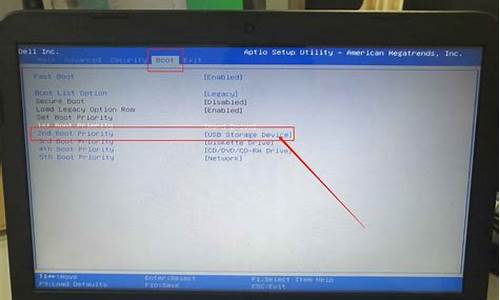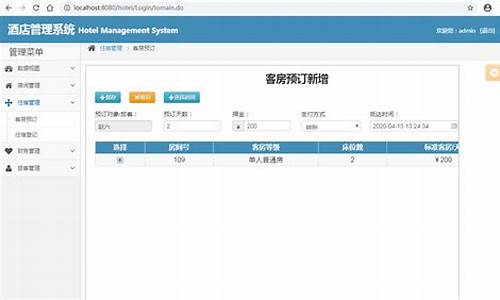u盘如何安装电脑系统代替硬盘,用u盘当做系统盘
1.如何用u盘自动装电脑系统

想不想自己动手安装操作系统?就来教大家如何通过U盘来安装系统
启动盘制作首先,你需要一个U盘。对于W7系统,需要4G的U盘;而对于XP系统,2G的U盘就足够了。下载老毛桃或大白菜U盘制作软件,按照提示进行安装并制作启动盘。
系统文件准备接着,下载你心仪的系统,并将其解压到U盘中(如果是ISO型系统文件,直接转存即可)。现在,你的启动盘制作完成啦!
开始安装将U盘插入电脑,开机并按DEL或其它键进入BIOS。在这里设置从USB启动,然后F10保存,再Y确认。系统就会从U盘启动并开始安装啦!
后续操作安装完成后,拔出U盘,电脑会自动重启。此时,选择从本地硬盘启动电脑,继续完成安装。
完美收官安装完成后,再次重启电脑。进入BIOS,设置电脑从硬盘启动。之后,每次开机都会从硬盘启动了!
驱动更新最后,用驱动人生为你的新系统更新驱动程序吧!这样你的电脑就能发挥出最大的性能啦!
如何用u盘自动装电脑系统
不行。三个原因:
1.U盘是移动设备,将WINDOWS装进移动设备够让你研究好几天的。因为windows是不支持安装到移动设备的,要想安装就得修改安装文件,将硬盘驱动改为USB驱动。装Linux还好。
2.U盘读写速度太慢,难以取代硬盘,读卡器加上TF卡,那么将会更慢。除非你能忍受点个右键也要等10秒钟才有响应。
3.U盘寿命。U盘读写次数与硬盘有很大差距,你要用它当硬盘使,估计用不了多久。
如果非这样不可,那么我建议你要不就安装linux下的puppy,或者PE系统。这两者能将整个系统放到内存中运行,一来可以提速,二来减少U盘读写。当然,缺点很多。首先,用户设置不能保存;其次,不能安装软件;再次功能有限,尤其是PE,基本没有什么功能,只是用于系统维护的;还有使用不习惯,无论的linux还是PE都与通常系统有别。
总之,U盘代替硬盘目前来说,相当不靠谱。
很多朋友电脑买来就不懂怎么装系统了,尤其是小白用户,虽然现在很多系统都支持硬盘一键自动安装,不过对于没有系统的电脑是不适用的,很多电脑需要通过U盘来安装,事实上,用U盘也可以自动装电脑系统,那么如何用U盘自动装电脑系统呢?在这之前,需要制作好U盘启动盘,然后让电脑从U盘启动,之后做好相关的设置,就可以自动完成系统的安装,下面一起来看看使用U盘自动安装电脑系统的方法。
安装须知:
1、如果是新电脑或电脑系统无法启动,制作U盘启动盘需要借助另一台可用的电脑
2、如果内存2G及以下选择32位x86系统,内存4G及以上,选择64位x64系统
3、大部分电脑都支持启动热键,预装win8、win10的电脑需禁用uefi,查看如何关闭uefi启动模式
相关阅读:
大白菜安装原版win7教程
系统崩溃进pe备份C盘桌面数据方法
一、安装准备工作
1、操作系统下载:win7旗舰版64位系统下载
2、4G及以上U盘:如何制作大白菜u盘启动盘
二、U盘启动设置:怎么设置开机从U盘启动
三、用u盘自动装电脑系统步骤如下
1、根据上面的教程制作好大白菜U盘启动盘,然后将下载的电脑系统iso文件直接复制到U盘的GHO目录下;
2、在需要装系统的电脑上插入U盘,重启后不停按F12、F11、Esc等快捷键调出启动菜单,选择U盘选项回车,比如GeneralUDisk5.00,不支持这些启动键的电脑查看第二点设置U盘启动方法;
3、从U盘启动进入到这个菜单,通过方向键选择02选项回车,也可以直接按数字键2,启动pe系统,无法进入则选择03旧版PE系统;
4、这边进入pe系统,如果不需要重新分区,直接看第6步,需要重新分区的用户,需备份所有数据,然后双击打开DG分区工具,右键点击硬盘,选择快速分区;
5、设置分区数目和分区的大小,一般C盘建议35G以上,如果是固态硬盘,勾选“对齐分区”表示4k对齐,点击确定,执行硬盘分区过程;
6、硬盘分区之后,打开大白菜一键装机,映像路径选择系统iso镜像,此时会自动提取gho文件,点击下拉框,选择gho文件;
7、然后点击“还原分区”,选择安装位置,一般是C盘,如果不是显示C盘,可以根据“卷标”、磁盘大小选择,点击确定;
8、此时弹出提示框,勾选“完成后重启”和“引导修复”,点击是开始执行系统还原,之后都是自动进行安装;
9、转到这个界面,执行系统还原到C盘的操作,这个过程需要5分钟左右;
10、操作完成后电脑会自动重启,此时拔出U盘,也可以不用拔出,重新启动进入这个界面,后面就是自动安装系统和配置过程;
11、安装过程需重启多次,全程5-10分钟,最后启动进入全新系统桌面,安装过程就结束了。
以上就是如何用u盘自动装电脑系统的过程,U盘安装并非全自动,不过在设置好安装位置之后,后面的安装都是自动完成的。
声明:本站所有文章资源内容,如无特殊说明或标注,均为采集网络资源。如若本站内容侵犯了原著者的合法权益,可联系本站删除。